系统之家Win10系统下载 - 系统之家官网
时间:2019-02-24 14:34 来源:系统之家官网 作者:huahua
首先,在桌面上找到并打开“计算机”或者“我的电脑”。

打开之后,找到并点击“打开控制面板”。
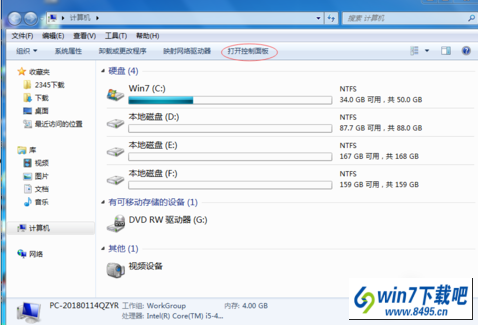
然后再找到“使用windows建议的设置”,并点击。
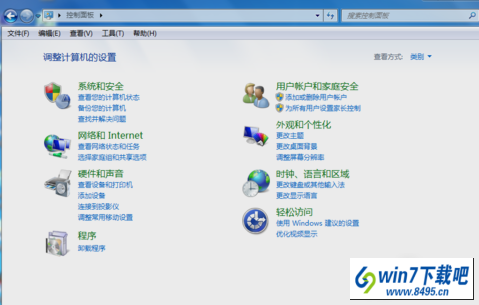
然后点进去之后就会出现“获取使您的计算机更易于使用的建议”,这个不用选择什么,直接点“下一步”,这一共有五页,点到最后再点完成,就会自动进入下个页面。
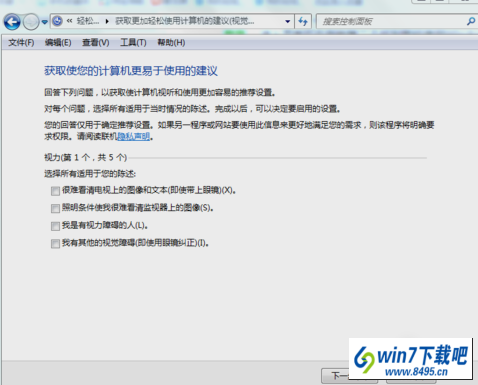
然后进入推荐设置,这就要看你自己的选择啦~~。你可以在以下两种方式中选一种:一,重新完成调查表。二,返回到轻松访问主页。直接使用鼠标点击(返回到轻松访问主页)进入键盘设置页面。
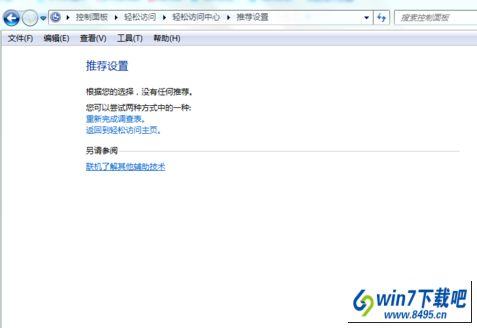
进去之后,就点“启动屏幕键盘(K)”进入下个页面即可。
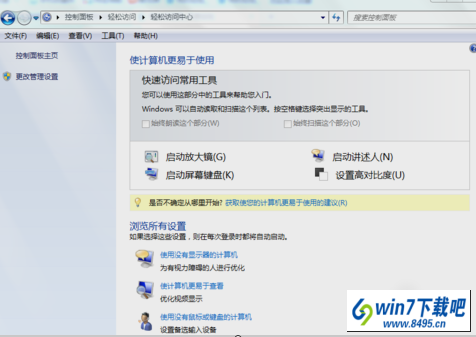
最后进入屏幕键盘设置后,点击小键盘numLock来回切换一次,再点击截图红色圈图标保存就大功告成啦~~
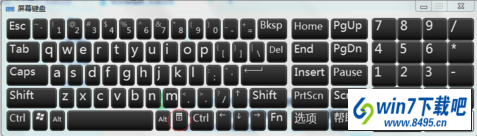
相关文章
热门教程
热门系统下载
友情链接: